Layanan Host Agent Activation Runtime_15831 CPU Tinggi dan Perbaikan Konsumsi Memori
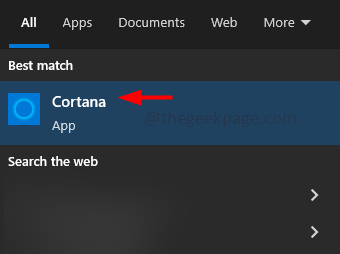
- 2406
- 497
- Miss Angelo Toy
Jika sumber daya sistem sangat dikonsumsi untuk tugas tertentu, komputer menjadi sangat lambat. Jika Anda membuka Task Manager maka Anda dapat melihat bahwa "Host Layanan: Runtime Aktivasi Agen" mengkonsumsi CPU dan memori yang lebih tinggi. Alasan di balik ini adalah pengemudi suara sistem Anda mungkin rusak atau lebih sedikit kali layanan Cortana juga dapat menyebabkan masalah ini. Terkadang restart sistem dapat menyelesaikan masalah, jika ini tidak terjadi maka dalam artikel ini, kami telah mencatat beberapa metode di mana Anda dapat menerapkannya dan menyingkirkan masalahnya.
Daftar isi
- Metode 1: Keluar dari Cortana dan nonaktifkan dari startup di Task Manager
- Metode 2: Mulai kembali layanan audio Windows
- Metode 3: Instal ulang driver suara
- Metode 4: Nonaktifkan Layanan Runtime Aktivasi Agen
Metode 1: Keluar dari Cortana dan nonaktifkan dari startup di Task Manager
Langkah 1: Ketik Cortana di bilah pencarian Windows dan klik di Cortana aplikasi dari hasil pencarian
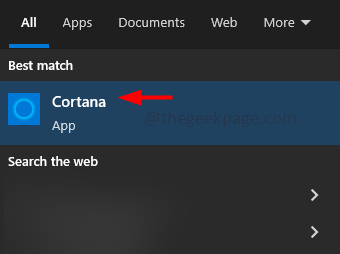
Langkah 2: Di aplikasi yang dibuka klik pada tiga titik di sudut kiri
Langkah 3: Kemudian klik keluar. Opsi ini hanya tersedia jika Anda masuk ke Cortana
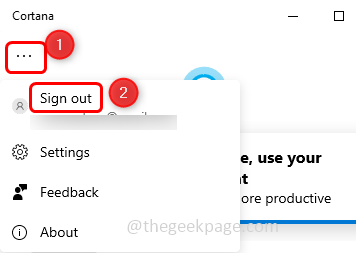
Langkah 4: Tampaknya konfirmasi muncul, klik keluar
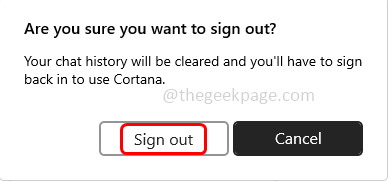
Langkah 5: Klik kanan di bilah tugas dan dari daftar yang muncul Hapus centang Tampilkan tombol Cortana Dengan mengkliknya (tanda centang tidak boleh ada di sampingnya)
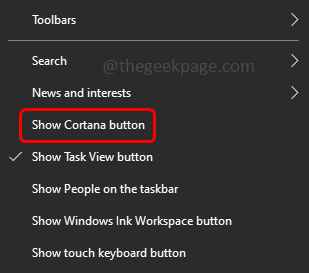
Nonaktifkan Cortana dari Startup di Task Manager
Langkah 6: Klik kanan di bilah tugas dan klik pada Pengelola tugas untuk membukanya
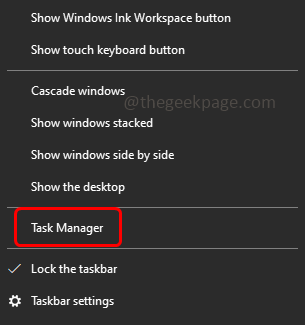
Langkah 7: Pergi ke rintisan tab, klik kanan di Cortana aplikasi dan klik cacat
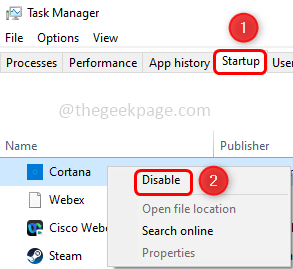
Langkah 8: Ketik Cortana di bilah pencarian Windows dan klik kanan di Cortana aplikasi dari hasil pencarian
Langkah 9: Dari daftar klik Pengaturan aplikasi
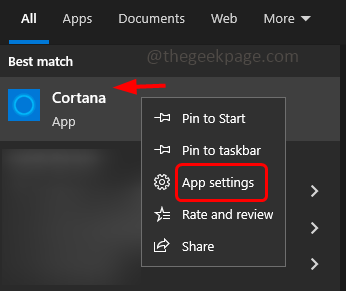
Langkah 10: Di jendela yang dibuka di bawah berjalan saat masuk, Matikan Cortana dengan mengklik bilah sakelar
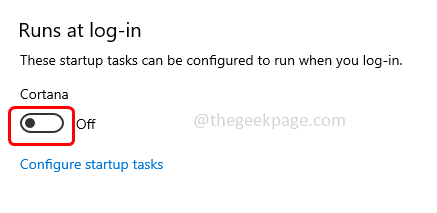
Langkah 11: Mengulang kembali sistem dan periksa apakah diselesaikan.
Langkah Berikutnya: Sekarang, Edit Nilai Layanan Runtime Aktivasi Agen di Registry Editor
Langkah 1: Hentikan Runtime Aktivasi Agen Layanan [seperti yang ditunjukkan dalam metode di atas 5]
Langkah 2: Ketik Regedit.exe dalam pelarian prompt dan tekan memasuki. Ini akan membuka editor registri
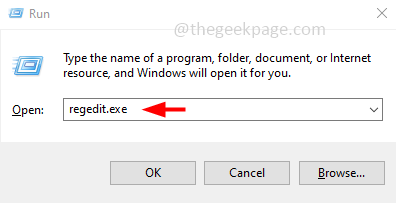
Langkah 3: Jendela Kontrol Akun Pengguna akan muncul, klik Ya
Langkah 4: Arahkan ke jalur berikut di Editor Registry
Komputer \ hkey_local_machine \ system \ currentControlset \ services \
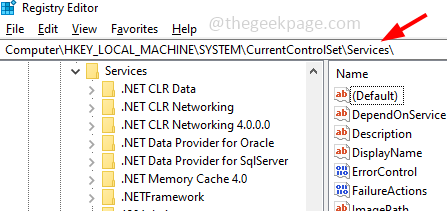
Langkah 5: Di sisi kiri klik Aarsvc
Langkah 6: Di sisi kanan, klik dua kali di atasnya awal nilai
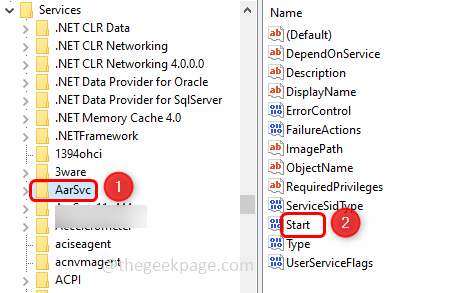
Langkah 7: Di jendela yang muncul, di nilai data bidang mengubah nilainya menjadi 4
Langkah 8: Klik OKE
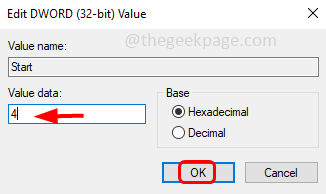
Langkah 9: Mengulang kembali sistem dan periksa apakah masalah runtime aktivasi agen terpecahkan.
Metode 2: Mulai kembali layanan audio Windows
Langkah 1: Buka prompt perintah sebagai administrator. Untuk melakukan jenis itu cmd di bilah pencarian Windows dan tahan Ctrl + shift Kemudian memasuki
Langkah 2: Jendela Kontrol Akun Pengguna akan muncul, klik Ya
Langkah 3: Menyalin perintah di bawah ini dan tempel itu di prompt perintah lalu tekan memasuki. Jalankan mereka satu per satu
Net Stop AudioSrv
AudiosRV MULAI NET
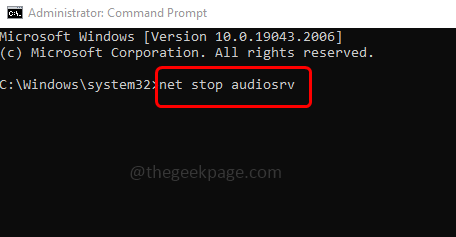
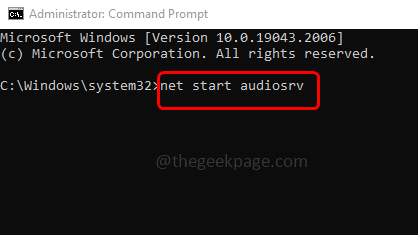
Langkah 4: Setelah eksekusi selesai, KELUAR dari prompt perintah. Sekarang periksa apakah penggunaan CPU menurun.
Metode 3: Instal ulang driver suara
Langkah 1: Pergi ke situs web OEM dan unduh versi terbaru dari driver suara sistem Anda
Langkah 2: Tekan Windows + x kunci bersama. Di daftar yang muncul, klik Pengaturan perangkat
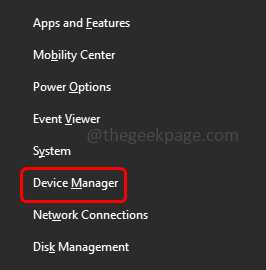
Langkah 3: Memperluas Pengontrol suara, video dan game dengan mengklik panah di sampingnya
Langkah 4: Klik kanan di perangkat audio Anda dan klik Menghapus perangkat
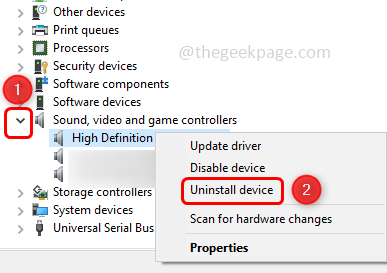
Langkah 5: Di pop up yang muncul, klik uninstall tombol
Langkah 6: Periksa apakah masalahnya terpecahkan. Mengulang kembali Sistem dan driver default akan diinstal.
Langkah 7: Jika penggunaan CPU normal maka masalah ini diselesaikan, jika tidak maka instal driver yang diunduh [Langkah 1] sebagai administrator dan periksa apakah ini menyelesaikan masalah tersebut.
Metode 4: Nonaktifkan Layanan Runtime Aktivasi Agen
Langkah 1: Buka prompt run menggunakan Windows + r kunci bersama
Langkah 2: Ketik jasa.MSC dalam pelarian prompt dan tekan memasuki. Ini akan membuka layanan windows
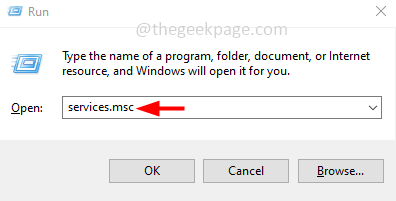
Langkah 3: Temukan untuk Runtime Aktivasi Agen layanan dan klik dua kali di atasnya
Langkah 4: Di jendela yang dibuka, dari Jenis Mulai drop down terpilih dengan disabilitas
Langkah 5: Kemudian klik Berhenti tombol untuk menghentikan layanan
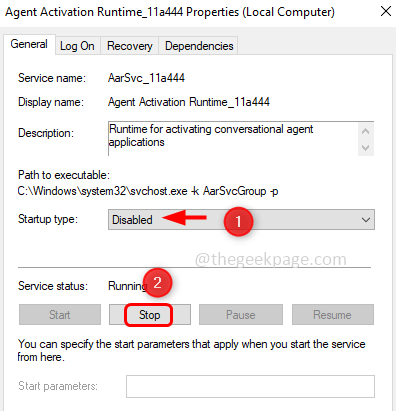
Langkah 6: Untuk menyimpan perubahan, klik Menerapkan Dan Oke
Langkah 7: Mengulang kembali sistem dan periksa apakah masalahnya terpecahkan.
Itu dia! Saya harap artikel ini bermanfaat dan beri tahu kami metode mana di atas yang Anda lamar untuk menyelesaikan masalah. Terima kasih!!
- « Cara menghilangkan riwayat wallpaper pada windows 10/11
- Cara Memperbaiki No Internet, Masalah Diamankan di Windows 11/10 »

